
Inhaltsverzeichnis:
- Autor John Day [email protected].
- Public 2024-01-30 07:16.
- Zuletzt bearbeitet 2025-01-23 12:52.

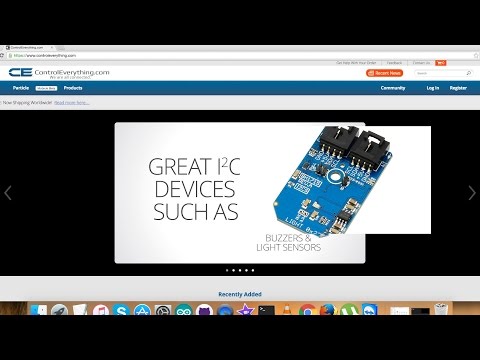
Gestern haben wir an LCD-Displays gearbeitet und dabei die Bedeutung der Berechnung der Lichtintensität erkannt. Die Lichtintensität ist nicht nur im physikalischen Bereich dieser Welt wichtig, sondern spielt auch im biologischen Bereich eine wichtige Rolle. Die genaue Schätzung der Lichtintensität spielt eine zentrale Rolle in unserem Ökosystem, beim Wachstum von Pflanzen usw. Aus diesem Grund haben wir diesen Sensor BH1715 untersucht, einen Umgebungslichtsensor mit seriellem 16-Bit-Ausgang.
In diesem Tutorial werden wir die Funktionsweise von BH1715 mit Raspberry Pi demonstrieren, wobei Java als Programmiersprache verwendet wird.
Folgende Hardware wird hierfür benötigt:
1. BH1715 - Umgebungslichtsensor
2. Himbeer-Pi
3. I2C-Kabel
4. I2C-Schild für Raspberry Pi
5. Ethernet-Kabel
Schritt 1: BH1715 Übersicht:

Zunächst möchten wir Sie mit den grundlegenden Funktionen des Sensormoduls BH1715 und dem Kommunikationsprotokoll, auf dem es arbeitet, vertraut machen.
BH1715 ist ein digitaler Umgebungslichtsensor mit I²C-Bus-Schnittstelle. Der BH1715 wird häufig verwendet, um die Umgebungslichtdaten zum Einstellen der Hintergrundbeleuchtung von LCD und Tastatur für mobile Geräte zu erhalten. Dieses Gerät bietet eine 16-Bit-Auflösung und einen einstellbaren Messbereich, der eine Erkennung von 0,23 bis 100.000 Lux ermöglicht.
Das Kommunikationsprotokoll, auf dem der Sensor arbeitet, ist I2C. I2C steht für den interintegrierten Schaltkreis. Es ist ein Kommunikationsprotokoll, bei dem die Kommunikation über SDA-(serial data)- und SCL-(serial clock)-Leitungen erfolgt. Es ermöglicht den gleichzeitigen Anschluss mehrerer Geräte. Es ist eines der einfachsten und effizientesten Kommunikationsprotokolle.
Schritt 2: Was Sie brauchen.
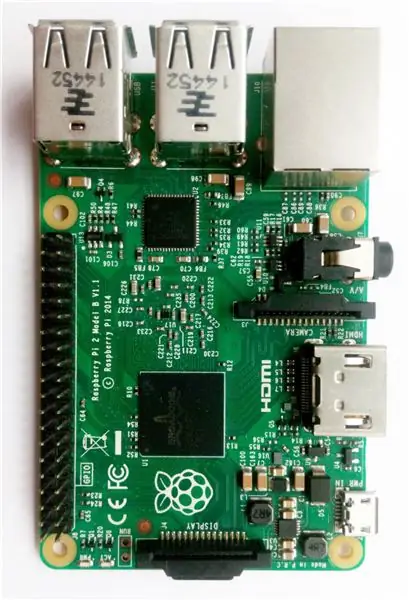
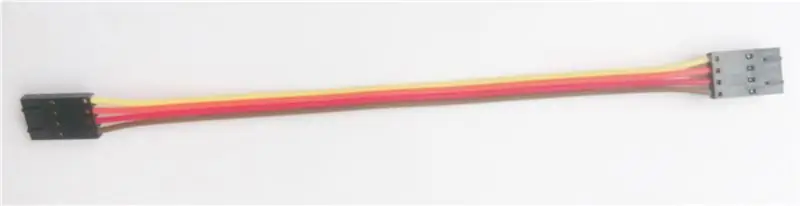

Zu den Materialien, die wir zur Erreichung unseres Ziels benötigen, gehören die folgenden Hardwarekomponenten:
1. BH1715 - Umgebungslichtsensor
2. Himbeer-Pi
3. I2C-Kabel
4. I2C-Schild für Raspberry Pi
5. Ethernet-Kabel
Schritt 3: Hardwareanschluss:
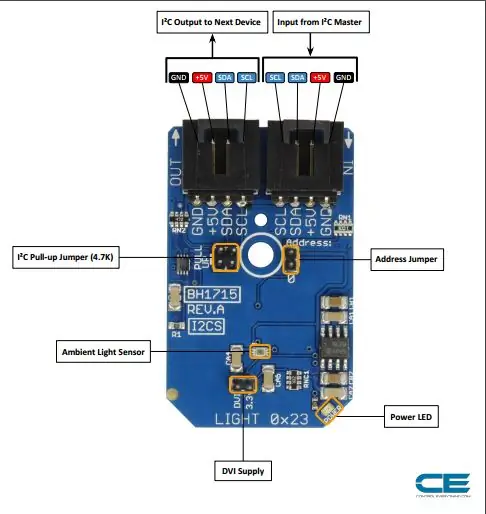
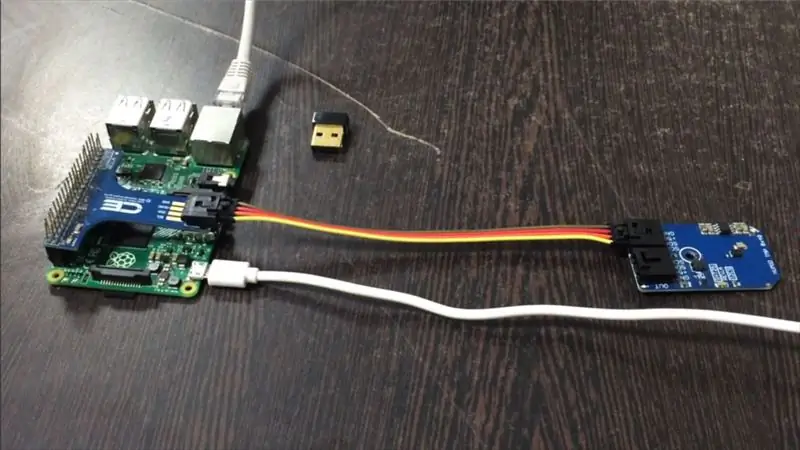
Der Abschnitt zum Hardwareanschluss erklärt im Wesentlichen die erforderlichen Kabelverbindungen zwischen dem Sensor und dem Himbeer-Pi. Die Sicherstellung korrekter Verbindungen ist die Grundvoraussetzung bei der Arbeit an jedem System für die gewünschte Ausgabe. Die erforderlichen Verbindungen sind also wie folgt:
Der BH1715 funktioniert über I2C. Hier ist das Beispiel-Verdrahtungsdiagramm, das zeigt, wie jede Schnittstelle des Sensors verdrahtet wird.
Out-of-the-box ist das Board für eine I2C-Schnittstelle konfiguriert, daher empfehlen wir, diesen Anschluss zu verwenden, wenn Sie ansonsten agnostisch sind. Alles was Sie brauchen sind vier Drähte!
Es werden nur vier Anschlüsse benötigt Vcc, Gnd, SCL und SDA Pins und diese werden mit Hilfe von I2C Kabel verbunden.
Diese Verbindungen sind in den obigen Bildern dargestellt.
Schritt 4: Lichtintensitätsmessung mit Java-Code:
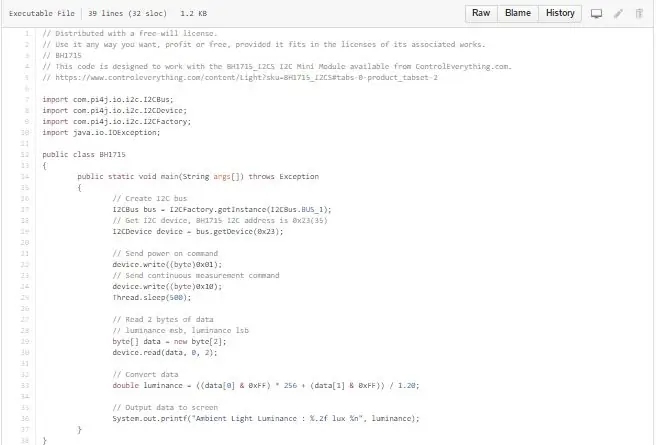
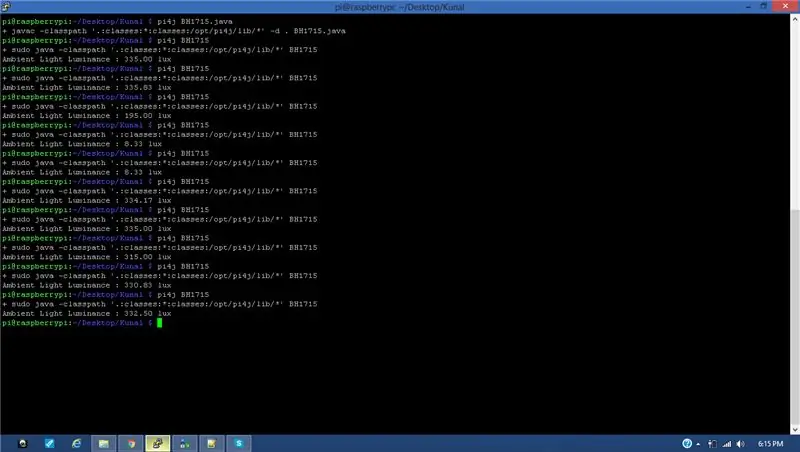
Der Vorteil der Verwendung von Raspberry Pi ist, dass Sie die Flexibilität der Programmiersprache haben, in der Sie das Board programmieren möchten, um den Sensor damit zu verbinden. Diesen Vorteil dieses Boards nutzend, demonstrieren wir hier seine Programmierung in Java. Der Java-Code für BH1715 kann von unserer GitHub-Community, dem Dcube Store, heruntergeladen werden.
Neben der Benutzerfreundlichkeit erklären wir den Code auch hier:
Als ersten Schritt der Codierung müssen Sie im Fall von Java die pi4j-Bibliothek herunterladen, da diese Bibliothek die im Code verwendeten Funktionen unterstützt. Um die Bibliothek herunterzuladen, können Sie den folgenden Link besuchen:
pi4j.com/install.html
Sie können den funktionierenden Java-Code für diesen Sensor auch von hier kopieren:
// Wird mit einer frei wählbaren Lizenz vertrieben.
// Verwenden Sie es, wie Sie wollen, gewinnbringend oder kostenlos, sofern es in die Lizenzen der zugehörigen Werke passt.
// BH1715
// Dieser Code wurde entwickelt, um mit dem BH1715_I2CS I2C Mini-Modul zu arbeiten, das von ControlEverything.com erhältlich ist.
//
com.pi4j.io.i2c. I2CBus importieren;
com.pi4j.io.i2c. I2CDevice importieren;
com.pi4j.io.i2c. I2CFactory importieren;
import java.io. IOException;
öffentliche Klasse BH1715
{
public static void main(String args) löst Ausnahme aus
{
// I2C-Bus erstellen
I2CBus-Bus = I2CFactory.getInstance(I2CBus. BUS_1);
// I2C-Gerät abrufen, BH1715 I2C-Adresse ist 0x23(35)
I2CDevice-Gerät = bus.getDevice(0x23);
// Einschaltbefehl senden
device.write ((Byte)0x01);
// Kontinuierlichen Messbefehl senden
device.write((Byte)0x10);
Thread.sleep(500);
// 2 Byte Daten lesen
// Luminanz msb, Luminanz lsb
Byte Daten = neues Byte[2];
device.read (Daten, 0, 2);
// Daten konvertieren
doppelte Luminanz = ((data[0] & 0xFF) * 256 + (data[1] & 0xFF)) / 1,20;
// Daten auf Bildschirm ausgeben
System.out.printf("Umgebungslichtluminanz: %.2f lux %n", Luminanz);
}
}
Die Bibliothek, die die i2c-Kommunikation zwischen Sensor und Board ermöglicht, ist pi4j, seine verschiedenen Pakete I2CBus, I2CDevice und I2CFactory helfen beim Verbindungsaufbau.
com.pi4j.io.i2c. I2CBus importieren; com.pi4j.io.i2c. I2CDevice importieren; com.pi4j.io.i2c. I2CFactory importieren; import java.io. IOException;
Dieser Teil des Codes bewirkt, dass der Sensor für die Lichtintensitätsmessung arbeitet, indem die entsprechenden Befehle mit der Funktion write() geschrieben werden und dann die Daten mit der Funktion read() gelesen werden.
device.write ((Byte)0x01); // Befehl einschalten
device.write((Byte)0x10); // Kontinuierlicher Messbefehl
Byte Daten = neues Byte[2]; // 2 Byte Daten lesen
device.read (Daten, 0, 2);
Die vom Sensor empfangenen Daten werden wie folgt in das entsprechende Format konvertiert:
doppelte Luminanz = ((data[0] & 0xFF) * 256 + (data[1] & 0xFF)) / 1,20;
Die Ausgabe wird mit der Funktion System.out.println() im folgenden Format gedruckt.
System.out.printf("Umgebungslichtluminanz: %.2f lux %n", Luminanz);
Die Ausgabe des Sensors ist im Bild oben dargestellt.
Schritt 5: Anwendungen:
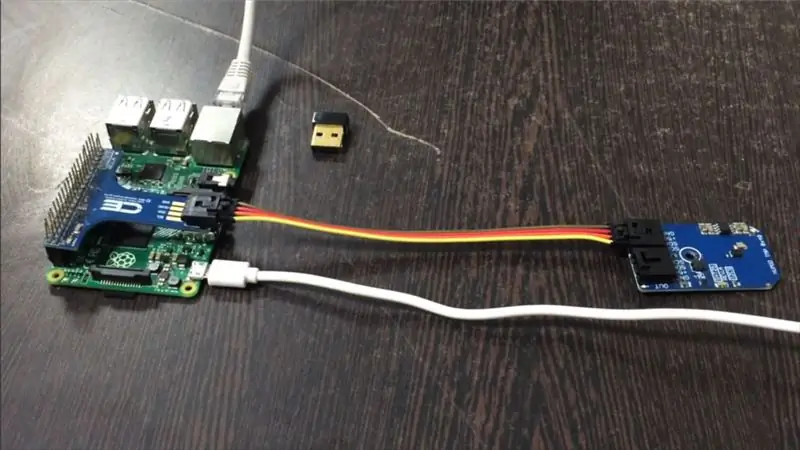
BH1715 ist ein Umgebungslichtsensor mit digitalem Ausgang, der in Mobiltelefone, LCD-Fernseher, Hinweis-PCs usw. integriert werden kann. Er kann auch in tragbaren Spielgeräten, Digitalkameras, digitalen Videokameras, PDAs, LCD-Displays und vielen anderen Geräten verwendet werden, die dies erfordern effiziente Lichtsensoranwendungen.
Empfohlen:
Heimwerken -- Einen Spinnenroboter herstellen, der mit einem Smartphone mit Arduino Uno gesteuert werden kann – wikiHow

Heimwerken || Wie man einen Spider-Roboter herstellt, der mit einem Smartphone mit Arduino Uno gesteuert werden kann: Während man einen Spider-Roboter baut, kann man so viele Dinge über Robotik lernen. Wie die Herstellung von Robotern ist sowohl unterhaltsam als auch herausfordernd. In diesem Video zeigen wir Ihnen, wie Sie einen Spider-Roboter bauen, den wir mit unserem Smartphone (Androi
Bewegungsaktivierte Cosplay Wings mit Circuit Playground Express - Teil 1: 7 Schritte (mit Bildern)

Bewegungsaktivierte Cosplay-Flügel mit Circuit Playground Express - Teil 1: Dies ist Teil 1 eines zweiteiligen Projekts, in dem ich Ihnen meinen Prozess zur Herstellung eines Paars automatisierter Feenflügel zeige. Der erste Teil des Projekts ist der Mechanik der Flügel, und der zweite Teil macht es tragbar und fügt die Flügel hinzu
Raspberry Pi mit Node.js mit der Cloud verbinden – wikiHow

So verbinden Sie Raspberry Pi mit Node.js mit der Cloud: Dieses Tutorial ist nützlich für alle, die einen Raspberry Pi mit Node.js mit der Cloud, insbesondere mit der AskSensors IoT-Plattform, verbinden möchten. Sie haben keinen Raspberry Pi? Wenn Sie derzeit keinen Raspberry Pi besitzen, empfehle ich Ihnen, sich einen Raspberry Pi zuzulegen
DIY Circuit Activity Board mit Büroklammern - HERSTELLER - STEM: 3 Schritte (mit Bildern)

DIY Circuit Activity Board mit Büroklammern | HERSTELLER | STEM: Mit diesem Projekt können Sie den Weg des elektrischen Stroms ändern, um durch verschiedene Sensoren zu laufen. Mit diesem Design können Sie zwischen dem Aufleuchten einer blauen LED oder dem Aktivieren eines Summers wechseln. Sie haben auch die Wahl, einen lichtabhängigen Widerstand mit
Raspbian in Raspberry Pi 3 B ohne HDMI installieren - Erste Schritte mit Raspberry Pi 3B - Einrichten Ihres Raspberry Pi 3: 6 Schritte

Raspbian in Raspberry Pi 3 B ohne HDMI installieren | Erste Schritte mit Raspberry Pi 3B | Einrichten Ihres Raspberry Pi 3: Wie einige von Ihnen wissen, sind Raspberry Pi-Computer ziemlich großartig und Sie können den gesamten Computer nur auf einer einzigen winzigen Platine bekommen. Das Raspberry Pi 3 Model B verfügt über einen Quad-Core 64-Bit ARM Cortex A53 mit 1,2 GHz getaktet. Damit ist der Pi 3 ungefähr 50
